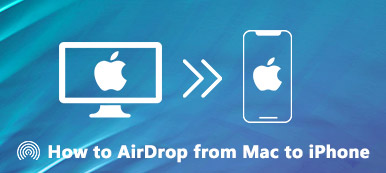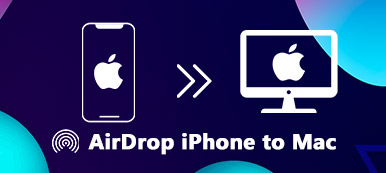Kan du AirDrop til Android?
AirDrop er en praktisk funktion, der giver brugerne mulighed for trådløst at dele filer, billeder, videoer og mere mellem Apple-enheder. Desværre er AirDrop ikke naturligt tilgængeligt på Android-enheder. Så hvordan gør du AirDrop på Android?
Der er flere alternative metoder og tredjepartsapps, der kan give lignende funktionalitet. I denne guide vil vi udforske nogle AirDrop-lignende muligheder for Android-telefoner. Du kan bruge dem til at AirDrop mellem iPhone og Android-enheder.
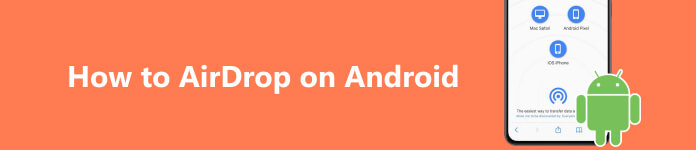
Del 1. Hvad er AirDrop til Android
Som nævnt ovenfor har Android-enheder ikke en indbygget funktion som AirDrop. Men nogle alternative metoder og apps kan opnå lignende fildelingsfunktioner.
AirDrop på Android ved hjælp af Nearby Share
Et af de mest brugte alternativer til AirDrop på Android er Googles Nærliggende del funktion. Introduceret i august 2020 er Nearby Share integreret i Android-enheder, der kører Android 6.0 eller nyere. Denne AirDrop til Android giver brugere mulighed for at dele filer, billeder, apps, links og andet indhold med enheder i nærheden, uanset mærke eller model.
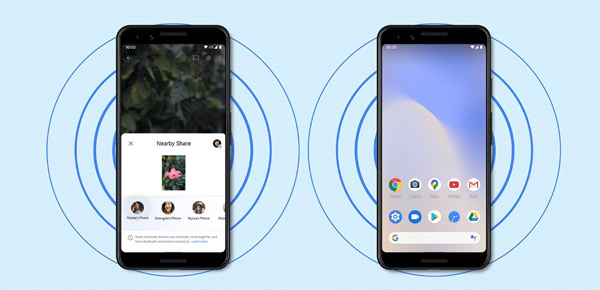
For at bruge Nærdeling skal begge enheder have funktionen aktiveret og være tæt på hinanden. Du kan åbne appen Indstillinger på din Android-telefon, vælg Tilsluttede enheder, tryk på Forbindelsesindstillinger, og find derefter Nærliggende del funktion. Her kan du aktivere Brug nærdeling baseret på dit behov. Derefter kan du blot vælge den fil, de vil dele, trykke på knappen Del og vælge indstillingen Del i nærheden for at sende filen til enheder i nærheden. Du kan bruge det til AirDrop på din Android-enhed.
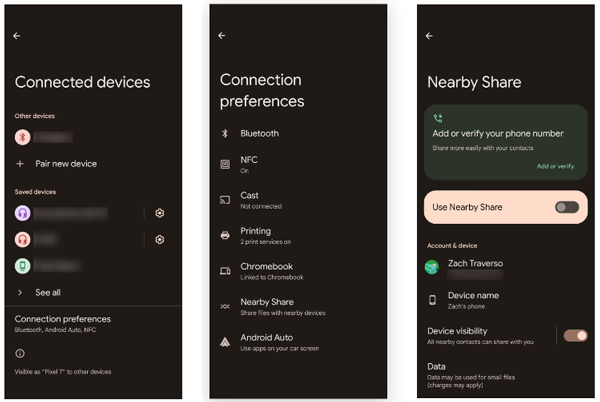
Hvis de filer, du vil have AirDrop, ikke er for store, og du ikke har noget imod at bruge en midlertidig platform, kan du bruge e-mail- eller beskedapps. Vedhæft de data, du vil overføre, til en e-mail eller besked, send dem fra din iPhone til din Android-enhed, og download derefter de vedhæftede filer på din Android-enhed. Husk dog, at nogle e-mail-udbydere kan have begrænsninger i størrelsen af vedhæftede filer, så dette er muligvis ikke egnet til meget store filer.
Del 2. AirDrop fra iPhone til Android Gennem Cloud Services
Cloud storage-tjenester som iCloud, Google Drive, Dropbox og OneDrive kan også dele filer mellem Android-enheder og andre platforme. Disse tjenester giver en central placering til at gemme filer og giver mulighed for nem deling med andre.
AirDrop iPhone-data til Android
Du kan uploade filer til deres cloud storage-konti og dele linket med andre ved hjælp af e-mail, beskedapps eller andre kommunikationsmidler. Denne metode er især nyttig, når du deler store filer, eller når modtageren ikke er fysisk i nærheden af afsenderen.
Antag, at de iPhone-data, du kan lide til AirDrop til Android, er sikkerhedskopieret til iCloud. I så fald skal du gå til iCloud-webstedet på din Android-enhed, logge ind med din Apple-konto, bekræfte to-faktor-godkendelsen og derefter få adgang til forskellige filer, inklusive fotos, noter, kontakter og mere.

Del 3. Nem måde at AirDrop mellem iPhone og Android-telefon
Når du søger efter en måde at AirDrop til Android på, kan du også stole på fildelingsapps som Shareit, Xender og Send Anywhere. De giver dig en enkel og bekvem måde at overføre filer mellem iOS- og Android-enheder.
Disse AirDrop til Android-apps bruger en kombination af Wi-Fi Direct, Bluetooth og andre trådløse teknologier til at etablere en forbindelse mellem dine enheder og lette overførslen af filer. Du kan installere appen på begge enheder, vælge de filer, du vil overføre, og derefter følge instruktionerne for at AirDrop mellem din iPhone og Android-telefon.
Bedste AirDrop-alternativ til at overføre filer mellem iOS- og Android-enheder
Hvis du vil have en stabil overførselsoplevelse, kan du bruge den kraftfulde iOS- og Android-dataoverførsel, Apeaksoft MobieTrans. Det understøtter alle almindeligt anvendte filer, inklusive billeder, videoer, sange, beskeder, kontakter, noter og påmindelser. Alle populære iOS- og Android-enheder og -systemer understøttes.

4,000,000 + Downloads
Overfør alle typer filer fra iPhone eller iPad til Android.
Sikkerhedskopier iPhone- eller Android-telefondata til computeren.
Bedste AirDrop til Android-alternativ til at administrere og overføre data.
Understøtter alle populære iOS/Android-enheder og -systemer.
Trin 1 Download det anbefalede AirDrop-alternativ på din computer og start det. For hurtigt at overføre filer mellem din iPhone og Android-telefon skal du forbinde begge enheder og vælge kildeenheden.

Trin 2 Du kan se nogle grundlæggende oplysninger om din iPhone og Android-telefon, når dine enheder genkendes. Ofte brugte filer er opført i kategorier til venstre. Gå til den specifikke datatype, du vil overføre, og vælg derefter alle relaterede filer. Klik derefter på Telefon knappen for at vælge den anden enhed.

Trin 3 Du kan tage lignende trin for at overføre andre filer, når overførslen er færdig. Sørg for at indstille den rigtige kilde og målenheder.

Du burde vide, at nogle Android-enheder tilbyder fildelingsfunktioner. For eksempel har Samsung-enheder en funktion kaldet Quick Share, som giver dig mulighed for at dele filer med andre Samsung-telefoner. På samme måde har Xiaomi-enheder en funktion kaldet Mi Share, som giver brugerne mulighed for at dele filer med Xiaomi-enheder i nærheden.
Del 4. Ofte stillede spørgsmål om Sådan AirDrop på Android
Hvordan kan jeg gemme filer, der er delt via Nearby Share?
Når du modtager data sendt via Nearby Share, får du en klar til at modtage prompt på din telefons skærm. Bare tryk på Accepter-knappen for at gemme data på din enhed.
Hvordan vælger du de bedste AirDrop til Android-apps?
Mange overførselsapps på markedet giver dig mulighed for at AirDrop mellem din iPhone og Android. Når du vælger en AirDrop til Android-app, skal du sikre dig, at den understøtter dine enheder. Tjek dens nøglefunktioner og sørg for, at den kan sikre dine filer. Du bør også kontrollere dets understøttede datatyper og overførselshastighed. Til sidst skal du muligvis bekymre dig om prisen, når du vælger en app fra de øverste anbefalinger.
Sådan AirDrop fra iPhone til Mac?
For at overføre iPhone-data til din Mac via AirDrop skal du aktivere AirDrop-funktionen på begge enheder. Derefter kan du åbne den fil, du vil AirDrop på din iPhone, trykke på knappen Del og derefter vælge din Mac som målenhed.
Konklusion
Efter at have læst dette indlæg, skal du vide, at ingen officiel AirDrop er tilgængelig for Android-enheder. Du kan ikke direkte AirDrop-filer mellem en iPhone og en Android-telefon. I betragtning af det deler dette indlæg andre løsninger til overførsel af dine iOS- og Android-data. Du kan AirDrop på Android ved at bruge e-mail- eller meddelelsesappen, cloud storage-tjenester, tredjeparts overførselsapps og producentspecifikke funktioner. Så selvom AirDrop muligvis ikke er tilgængelig, kan Android-brugere stadig nyde problemfri fildelingsoplevelser.



 iPhone Data Recovery
iPhone Data Recovery iOS System Recovery
iOS System Recovery iOS Data Backup & Restore
iOS Data Backup & Restore IOS Screen Recorder
IOS Screen Recorder MobieTrans
MobieTrans iPhone Overførsel
iPhone Overførsel iPhone Eraser
iPhone Eraser WhatsApp-overførsel
WhatsApp-overførsel iOS Unlocker
iOS Unlocker Gratis HEIC Converter
Gratis HEIC Converter iPhone Location Changer
iPhone Location Changer Android Data Recovery
Android Data Recovery Broken Android Data Extraction
Broken Android Data Extraction Android Data Backup & Gendan
Android Data Backup & Gendan Telefonoverførsel
Telefonoverførsel Data Recovery
Data Recovery Blu-ray afspiller
Blu-ray afspiller Mac Cleaner
Mac Cleaner DVD Creator
DVD Creator PDF Converter Ultimate
PDF Converter Ultimate Windows Password Reset
Windows Password Reset Telefon spejl
Telefon spejl Video Converter Ultimate
Video Converter Ultimate video editor
video editor Screen Recorder
Screen Recorder PPT til Video Converter
PPT til Video Converter Slideshow Maker
Slideshow Maker Gratis Video Converter
Gratis Video Converter Gratis Screen Recorder
Gratis Screen Recorder Gratis HEIC Converter
Gratis HEIC Converter Gratis videokompressor
Gratis videokompressor Gratis PDF-kompressor
Gratis PDF-kompressor Gratis Audio Converter
Gratis Audio Converter Gratis lydoptager
Gratis lydoptager Gratis Video Joiner
Gratis Video Joiner Gratis billedkompressor
Gratis billedkompressor Gratis baggrundsviskelæder
Gratis baggrundsviskelæder Gratis billedopskalere
Gratis billedopskalere Gratis vandmærkefjerner
Gratis vandmærkefjerner iPhone Screen Lock
iPhone Screen Lock Puslespil Cube
Puslespil Cube